Како прегледати иЦлоуд фото библиотеку на ПЦ / МАЦ-у
Не морате имати свој иПхоне / иПад да бисте га прегледалифотографије ако сте их сачували на иЦлоуд-у. Могуће је приступити иЦлоуд Пхотостреам на ПЦ-у, Мац. То омогућава програм Пхото Стреам са којим више корисника може делити иЦлоуд фотографије када је укључена опција дељења Пхотос Стреам. Ево шта можете да урадите ако се питате како можете да приступите иЦлоуд фотографијама на Мац / ПЦ-у.
- Дио 1: Како гледати иЦлоуд фотографије на мрежи
- Део 2: Како приступити иЦлоуд библиотеци фотографија на Мацу
- Део 3: Како приступити иЦлоуд Пхотос помоћу рачунара
Дио 1: Како гледати иЦлоуд фотографије на мрежи
иЦлоуд.цом омогућава корисницима да виде иЦлоуд фотографије на рачунару са Интернет везом.
- 1. Отворите иЦлоуд.цом на рачунару и пријавите се с истим Аппле ИД-ом као и иОС уређај.
- 2. Изаберите Фотографије из наведеног менија и биће вам приказани сав фото ток пренесен са вашег иОС уређаја.
- 3. Такође можете да кликнете икону за преузимање да бисте иЦлоуд фотографије извезли на рачунар, али то се истовремено показало изводљивим за једну слику.

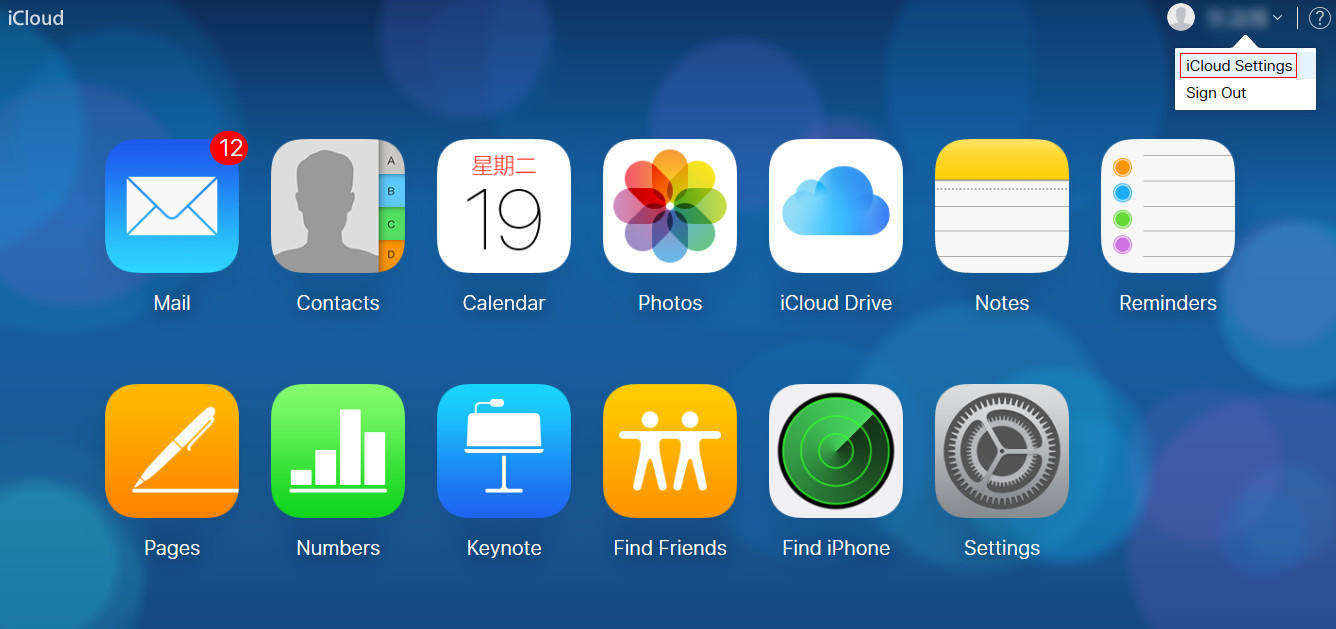
Део 2: Приступите библиотеци фотографија иЦлоуд на Мацу
Ево неколико корака за приступ иЦлоуд-у без иПхоне-а са вашег Мац рачунара / лаптопа.
- 1.Навирајте на „Преференцес система“ на вашој радној површини Мац
- 2.У менију Преференцес система кликните на иЦлоуд и потврдите потврдни оквир под називом „Пхото“.
- 3. Да бисте потврдили да ли је Пхото Стреам укључен, отворите Опције и проверите да ли је укључена уз „иЦлоуд Пхото Либреари“, „Ми Пхото Стреам“ и „иЦлоуд Пхото Схаринг“.

Све док је ваш иОС уређај под Ви-Фи мрежом и има довољно иЦлоуд складишта, ваше слике ће се аутоматски учитати на Мац рачунар.
Део 3: Како приступити иЦлоуд Пхотос помоћу рачунара
Ако треба да отворите иЦлоуд фотографије на Виндовс-урачунару, препоручићу вам згодан алат под називом Тенорсхаре иПхоне Дата Рецовери који може директно извадити ваше иЦлоуд сигурносне копије и вратити фотографије на рачунар. У наставку ћете вас провести кроз поступак коришћења иПхоне Дата Рецовери.
- 1. Преузмите и инсталирајте иПхоне Дата Рецовери
Повежите свој Аппле уређај (иПад, иПхоне или иПод)на рачунар на који сте преузели и инсталирали иПхоне Дата Рецовери. Провјерите је ли уређај укључен прије покретања опоравка података на иПхонеу. Затим изаберите Врати из иЦлоуд сигурносних копија датотека из горњег менија. - 2. Пријавите се помоћу Аппле ИД-а
Пријавите се истим Аппле ИД-ом са иОС уређајем и одаберите релативну датотеку сигурносне копије која садржи ваше слике. - 3. Изаберите слике за опоравак
Након тога, можете одабрати врсте датотека које желите (фотографије у овом случају) ако вам недостаје времена. Такође можете да користите опцију „Селецт Алл“ (Изабери све). Кликните на дугме под називом „Старт Сцан“ да бисте скенирали свој уређај. - 4. Извезите иЦлоуд фотографије на ПЦ
УлтДата ће приказати и омогућити вам да прегледате фотографије које желите и требало би да проверите оне које су вам потребне. Кликните на „Обнови“ и одаберите жељену локацију за снимање фотографија.
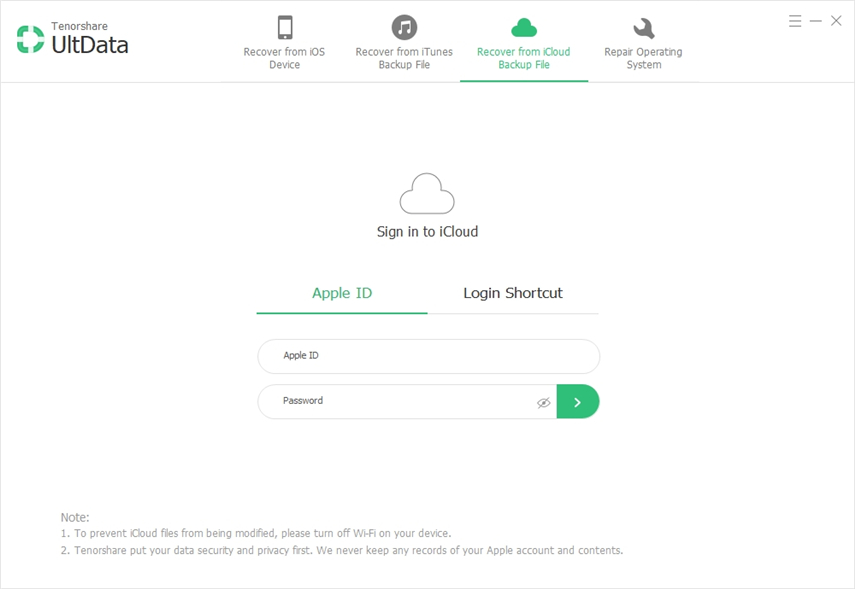



Видео водич о томе како приступити иЦлоуд Пхотос на ПЦ-у





![[Водич] Како приступити иЦлоуд фотографијама на ПЦ-у](/images/icloud/guidehow-to-access-icloud-photos-on-pc.jpg)



